Sơ đồ mạch laptop là một file PDF. Chính vì vậy, phần mềm đọc được file PDF là phần mềm đọc sơ đồ mạch. Trong bài viết này, Học viện iT.vn sẽ chia sẻ tới các bạn cách sử dụng phần mềm PDF-XChange Viewer – Phần mềm được kỹ thuật viên sửa chữa máy tính sử dụng nhiều nhất.

Ngoài ra bạn có thể tham khảo một số phần mềm đọc sơ đồ mạch như Foxit Reader, Adobe Reader, Nitro Reader,…
Hướng dẫn đọc sơ đồ mạch laptop bằng phần mềm PDF-XChange Viewer
Đầu tiên, để đọc sơ đồ mạch laptop, bạn cần tìm kiếm và download schematic mainboard Laptop. Bạn tìm kiếm trên Google theo cụm từ khóa “schematic tên_mainboard”. Ví dụ: schematic la-la-2792p, schematic hp dm1, ecl57 la-2511 rev 1.0 schematic,… File sơ đồ mạch được sẽ thường là một file .pdf.
Tiếp theo, bạn cần tải về và cài đặt phần mềm PDF-XChange Viewer.
Download phần mềm PDF-XChange Viewer
Sau đó, bạn có thể mở file PDF bằng phần mềm PDF-XChange Viewer như sau: Kích chuột phải vào file sơ đồ mạch > Chọn Open with > Chọn tiếp PDF-XChange Viewer.
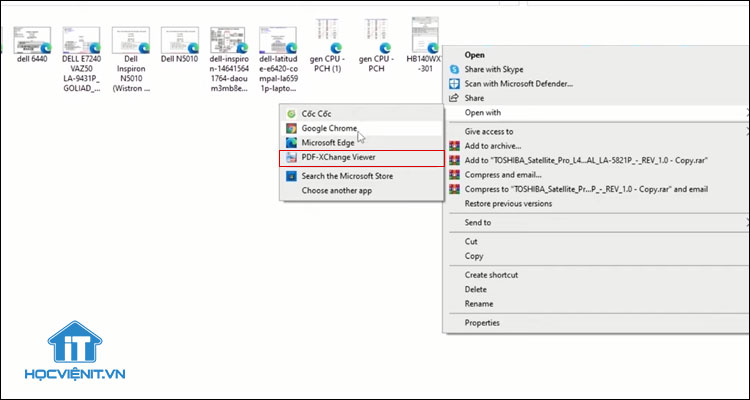
Bây giờ, bạn thiết lập cơ bản cho phần mềm PDF-XChange Viewer:
- Mở bảng công cụ: Tools > Show Comment And Markup Toolbar.
- Thêm công cụ trên Toolbar: View > Toolbars > Customize Toolbars… > Tích chọn Links, Measuring, Properties > Close.
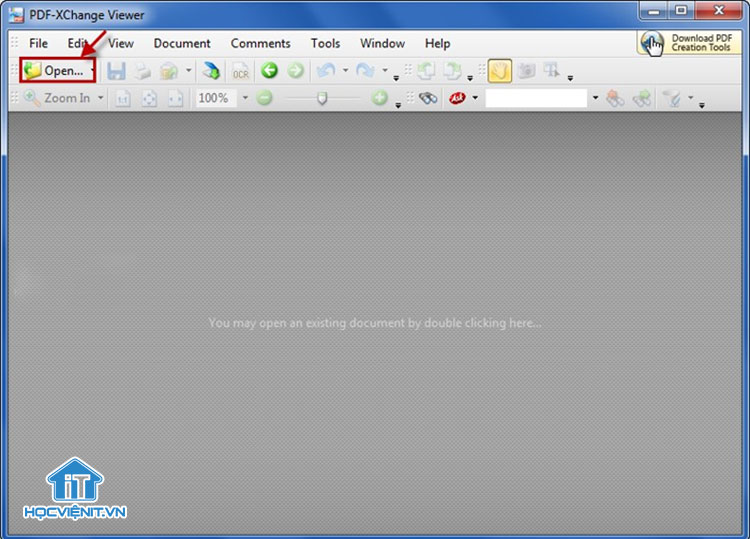
Ngoài ra, bạn có thể tham khảo một số mẹo khi đọc sơ đồ mạch laptop trên phần mềm PDF-XChange Viewer như sau:
- Di chuyển: Sử dụng Hand Tool.
- Chọn: Sử dụng Select Tool.
- Thêm ghi chú trực tiếp: Nhấn Text Box Tool và chọn vùng viết ghi chú.
- Thêm ghi chú nhỏ bên cạnh: Nhấn Keep Tool.
- Tìm kiếm: Sau khi chọn thì nhấn Ctrl + S hoặc bạn có thể điền trực tiếp vào khung Find.
Có thể bạn quan tâm: Nguyên nhân và cách khắc phục lỗi không mở được file PDF
Trên đây là chia sẻ kiến thức của Học viện iT.vn về cách sử dụng phần mềm PDF-XChange Viewer để đọc sơ đồ mạch. Nếu có bất cứ thắc mắc nào thì hãy để lại bình luận ngay bên dưới bài viết này hoặc inbox trực tiếp cho Học viện iT.vn để được giải đáp tốt nhất. Chúc bạn thành công!
Mọi chi tiết xin vui lòng liên hệ:
CÔNG TY CỔ PHẦN HỌC VIỆN IT
MST: 0108733789
Hotline: 0981 223 001 – 0967 428 466
Facebook: www.fb.com/hocvienit
Đăng ký kênh Youtube để theo dõi các bài học của Huấn luyện viên tốt nhất: http://bit.ly/Youtube_HOCVIENiT
Hệ thống cơ sở đào tạo: https://hocvienit.vn/lien-he/
Học viện IT.vn – Truyền nghề thực tế cùng bạn đến thành công!



Bài viết liên quan
Hướng dẫn vệ sinh quạt tản nhiệt laptop cho học viên mới
Trong bài viết này, Học viện iT sẽ hướng dẫn các bạn học viên mới...
Th7
Hướng Dẫn Thay Quạt Tản Nhiệt Laptop – Quy Trình Chuẩn Học Viện iT
Thay quạt tản nhiệt laptop là kỹ năng cơ bản mà mọi kỹ thuật viên...
Th7
Lỗi Driver Windows 10/11: Cách Xử Lý Hiệu Quả Như Kỹ Thuật Viên Chuyên Nghiệp
Bạn gặp lỗi WiFi mất kết nối, loa không phát tiếng hay máy liên tục...
Th7
Làm gì khi gặp lỗi chuột máy tính bị đảo ngược trái phải?
Bạn đang gặp rắc rối vì chuột máy tính bị đảo ngược trái phải? Học...
Th7
Hướng dẫn sửa touchpad laptop bị tróc sơn, trầy xước
Vì phải tiếp xúc liên tục với ngón tay, touchpad rất dễ bị tróc sơn...
Th7
Hướng dẫn thay touchpad laptop cho người mới
Bài viết này sẽ hướng dẫn học viên Học Viện iT cách thay touchpad laptop...
Th7